by Elijah Apr 24,2025
Даже после многих лет Minecraft продолжает руководить пакетом среди игр на песочницу, предлагая бесконечные путешествия, динамическое поколение мира и надежные многопользовательские особенности, которые вызывают бесконечное творчество. Сделаете ли вы мир своей мечты или исследуете огромные пейзажи с друзьями, давайте погрузимся в первые шаги, чтобы начать играть в эту вечную игру.
Чтобы погрузиться в мир Minecraft, вам нужно создать учетную запись Microsoft, которая используется для входа в игру. Начните с открытия браузера и перейдя на официальный веб -сайт Minecraft. Ищите кнопку «Войти» в верхнем правом углу экрана и нажмите ее. Вам будет предложено авторизовать, где вы должны выбрать опцию для создания новой учетной записи.
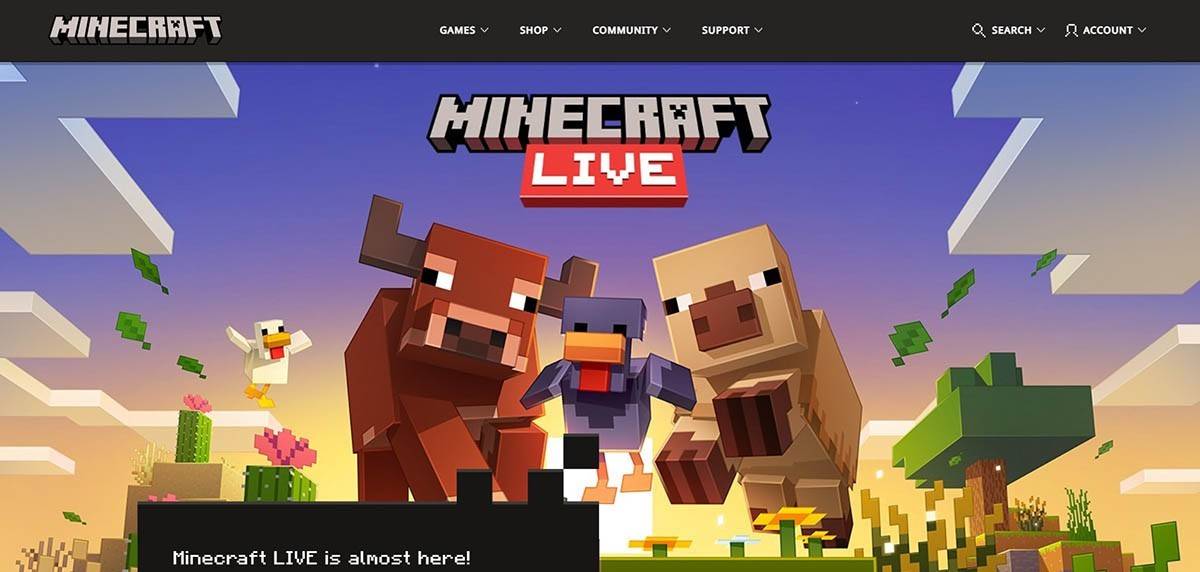 Изображение: minecraft.net
Изображение: minecraft.net
Введите свой адрес электронной почты и выберите сильный пароль для своей учетной записи Minecraft. Затем придумайте уникальное имя пользователя; Если это уже взято, система предложит альтернативы, чтобы помочь вам найти подходящее имя.
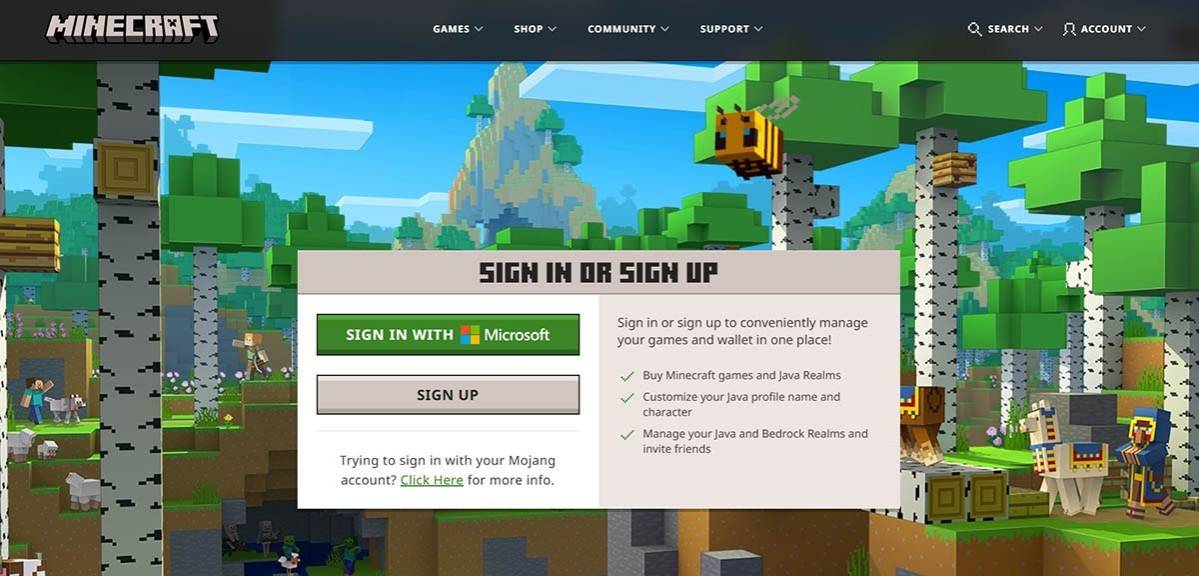 Изображение: minecraft.net
Изображение: minecraft.net
После настройки учетной записи вам необходимо подтвердить свой адрес электронной почты, введя код проверки, отправленный на указанное электронное письмо. Если электронное письмо не поступает быстро, проверьте свою папку "спам". После проверки ваш профиль связан с вашей учетной записью Microsoft, что позволяет вам приобрести игру, если вы еще этого не сделали. Выберите желаемую версию из магазина на веб -сайте и следуйте подсказкам, чтобы завершить покупку.
На ПК Minecraft поставляется в двух основных версиях: Java Edition и Bedrock Edition. Java Edition совместимо с Windows, MacOS и Linux и может быть загружена с официального веб -сайта Minecraft. После установки пусковой установки войдите в систему со своей учетной записью Microsoft или Mojang и выберите игровую версию, которую вы хотите сыграть.
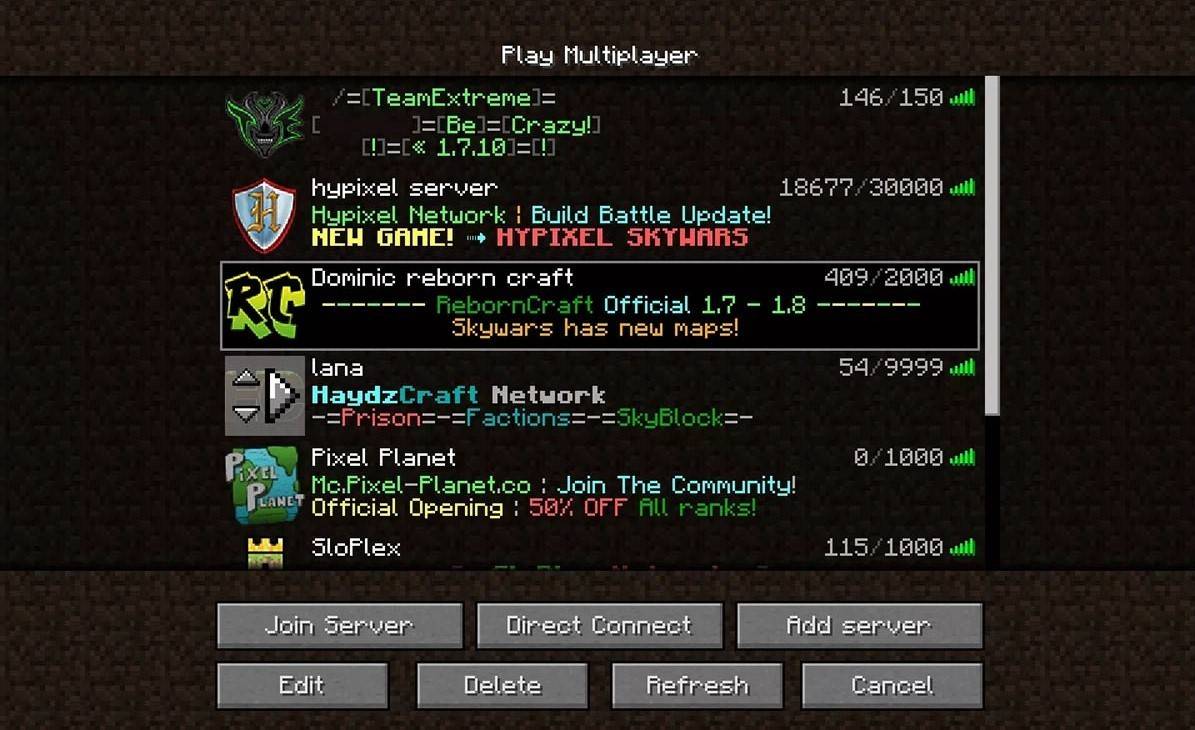 Изображение: aiophotoz.com
Изображение: aiophotoz.com
После вашего первого запуска вас встретят окно авторизации. Войдите в систему, используя свои учетные данные Microsoft Account. Если вы планируете играть в одиночку, нажмите кнопку «Создать новый мир». Затем вы попадете в меню «Настройки мира», где вы можете выбрать между «выживанием» для традиционного вызова или «креативного» для неограниченных ресурсов.
Для многопользовательского веселья перейдите в раздел «Play» в главном меню и выберите вкладку «Серверы». Здесь вы можете присоединиться к общедоступному серверу или ввести IP -адрес частного сервера, если получили приглашение. Чтобы поиграть с друзьями в том же мире, создать или загрузить мир, а затем включить многопользовательскую среду в настройках.
Для Xbox Consoles (Xbox 360, Xbox One, Xbox Series X/S) загрузите Minecraft из магазина Microsoft. Запустите игру с домашнего экрана вашей консоли и войдите в систему с учетной записью Microsoft, чтобы синхронизировать ваши достижения и покупки.
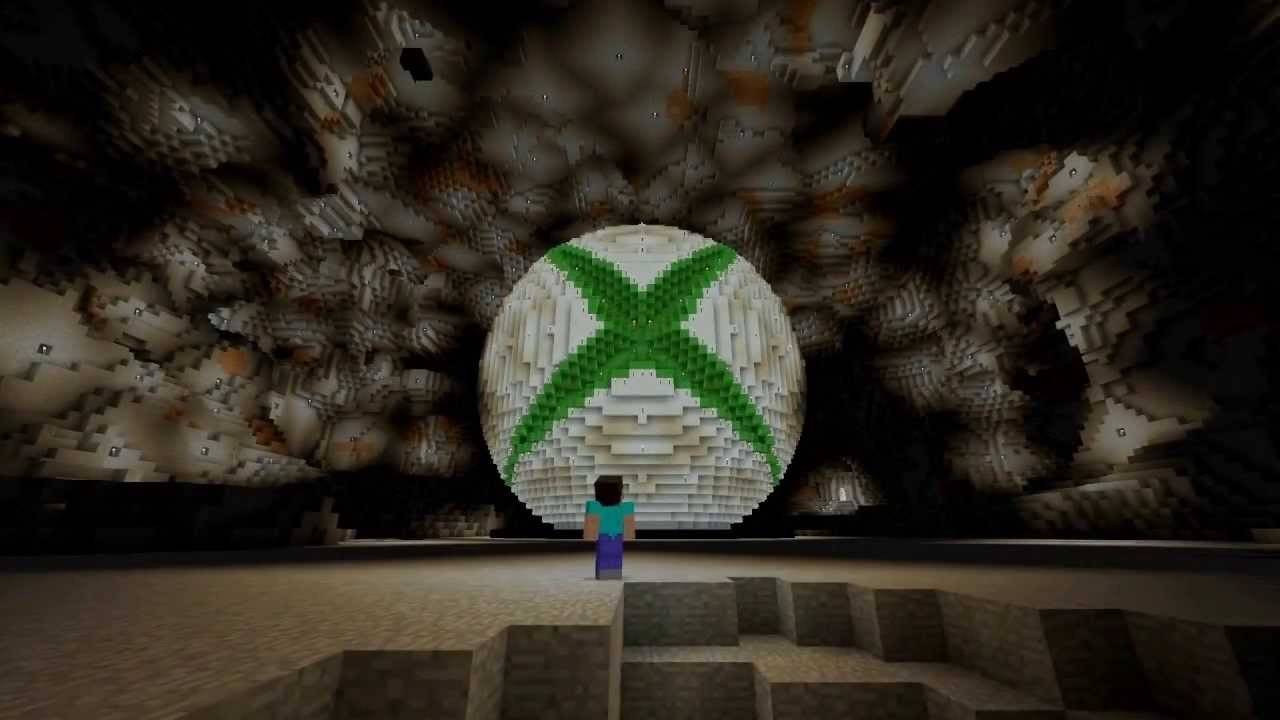 Изображение: YouTube.com
Изображение: YouTube.com
Пользователи PlayStation (PS3, PS4, PS5) могут приобрести и загружать Minecraft через PlayStation Store. После установки запустите игру с домашнего экрана вашей консоли и войдите в систему с учетной записью Microsoft, чтобы включить кроссплатформенную игру.
Вы можете приобрести Minecraft на iOS через App Store и на Android через Google Play. После установки войдите в систему с учетной записью Microsoft, чтобы получить доступ к игре. Мобильная версия поддерживает кроссплатформенную игру, соединяя вас с игроками на других устройствах.
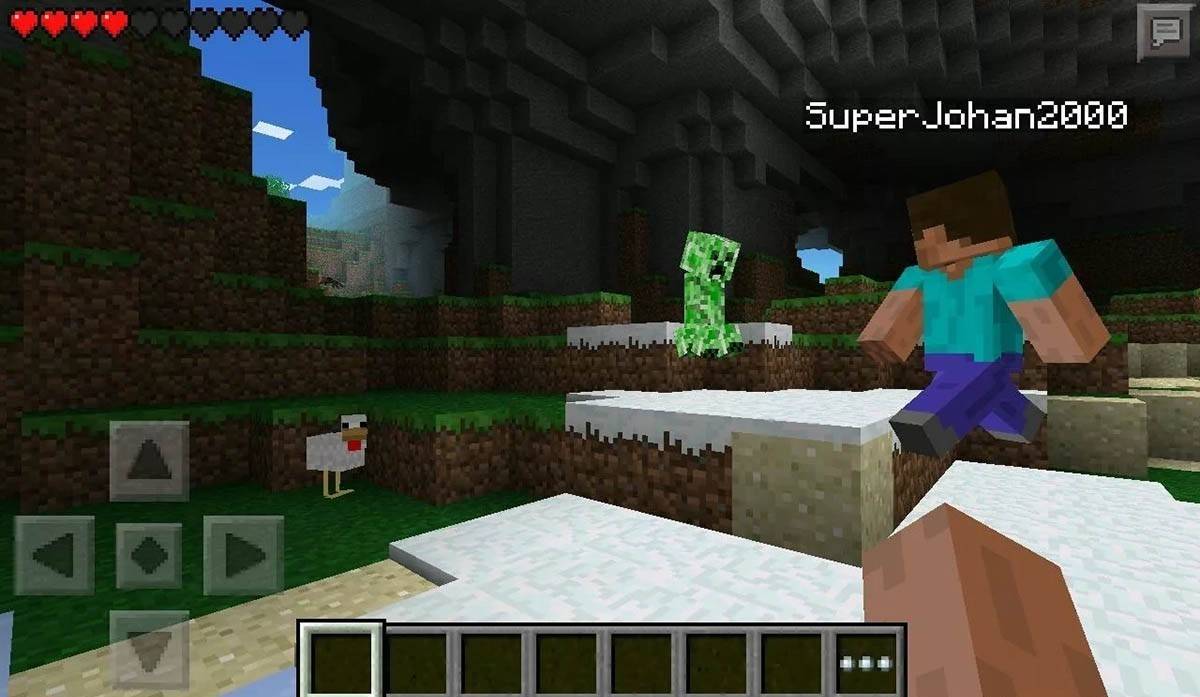 Изображение: Storage.googleapis.com
Изображение: Storage.googleapis.com
Стоит отметить, что издание Bedrock Edition облегчает кроссплатформенную игру на всех упомянутых устройствах, что позволяет беспрепятственно многопользовательские впечатления. Тем не менее, Java Edition остается эксклюзивным для ПК без кроссплатформенных возможностей.
Выход Minecraft является простым на всех платформах. На ПК нажмите клавишу ESC, чтобы открыть меню игры и выберите «Сохранить и уйти», чтобы вернуться в главное меню. Оттуда вы можете полностью выйти, закрыв программу.
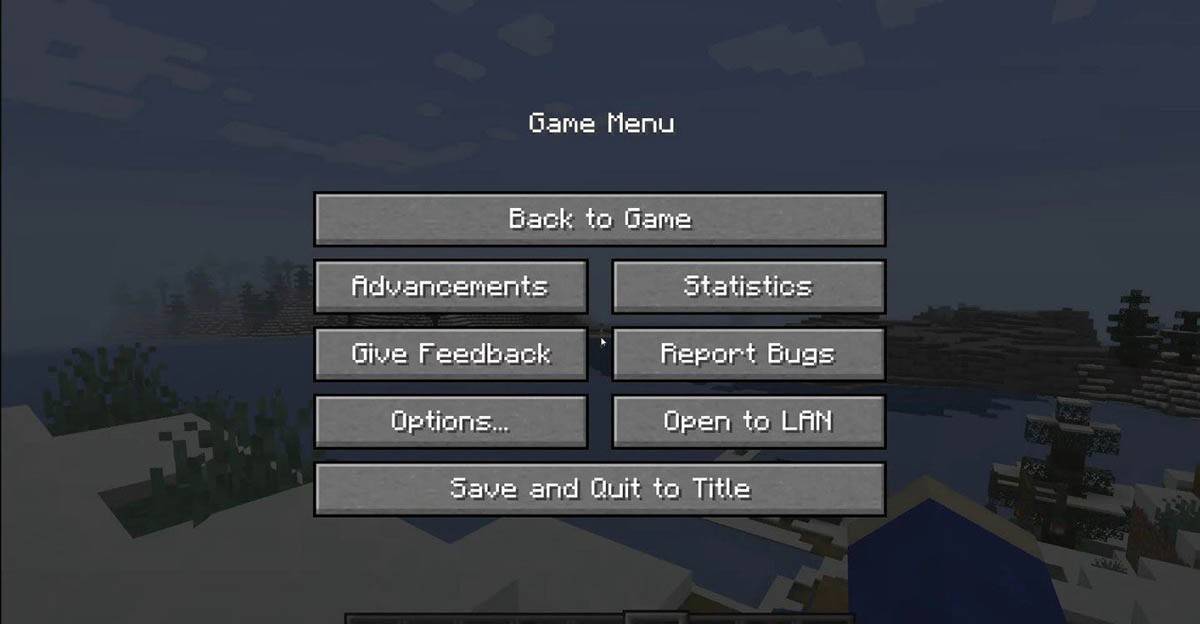 Изображение: tlauncher.org
Изображение: tlauncher.org
На консолях откройте меню Pause с соответствующей кнопкой GamePad и выберите «Сохранить и бросить», чтобы закончить сеанс. Чтобы полностью закрыть игру, перейдите в меню консоли, нажав кнопку «Домашний», выберите игру и решите выйти.
На мобильных устройствах опция «Сохранить и бросить» также находится в меню игры. Чтобы полностью закрыть приложение, выйдите через меню системы вашего устройства. На Android проведите вверх с дна и закрывайте Minecraft среди бегущих приложений; На iOS двойной нажатие кнопки «Дома» или проведите, чтобы закрыть приложение.
Теперь, когда вы оснащены основами, наслаждайтесь своими приключениями в Minecraft на любом устройстве и обнаружите новые миры как в сольных, так и в кооперативных режимах в этой культовой блочной вселенной.
Zenless ZEN ZEN ZERO UPDAT
Все материалы, комплекты и созвездия Мавуики в Genshin Impact
Симулятор фальшивого банка: решение проблем с экономическим кризисом
Marvel Rivals: объяснение Дракулы в первом сезоне
Лучшие Xbox Game Pass игры для детей (январь 2025 г.)
Одиночное повышение уровня: приближается глобальный турнир
Могучие рейнджеры: раскройте скрытые секреты карнавала и кладбища Риты
Roblox: коды RNG аниме (январь 2025 г.)

Поклонникам Mass Effect обязательно стоит посмотреть Exodus
Dec 19,2025

Уилл Смит отказался от роли в «Начале»
Dec 19,2025

PS Plus в обновлении: Sony удаляет игры серии Resistance для PS3
Dec 18,2025

Выживание Космического Отряда: Строй, Сражайся, Исследуй
Dec 18,2025

Ragnarok X: Гайд по улучшению снаряжения нового поколения
Dec 18,2025